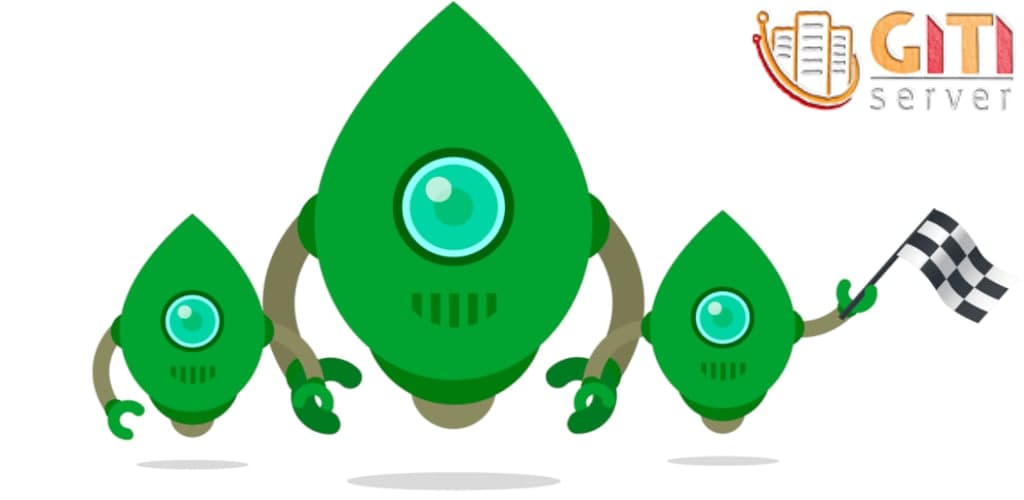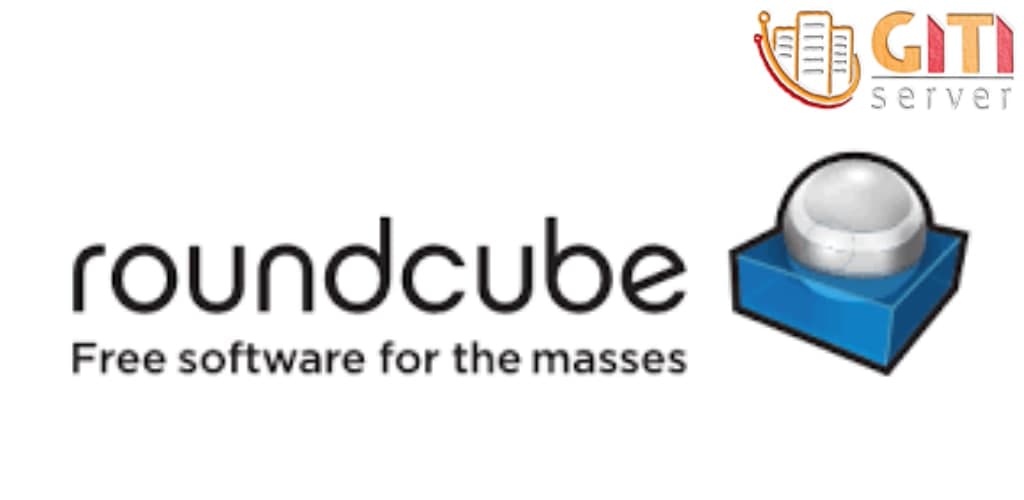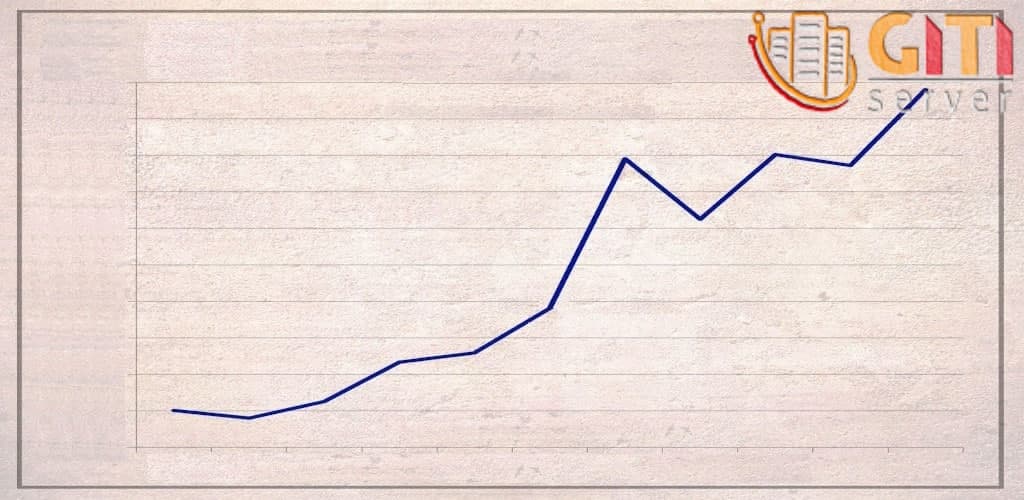از راههای اتصال به دیتابیس مونگو روی هاست استفاده از نرمافزار Robo 3T است.
این نرمافزار که با نام robomongo نیز شناخته میشود، نرمافزاری رایگان و متنباز بوده که جهت مدیریت دیتابیس MongoDB استفاده میشود.
در این مقاله قصد داریم نحوهی استفاده از Robo 3T برای اتصال به دیتابیس MongoDB را بررسی کنیم.
اتصال به مونگو روی هاست
برای اتصال به مونگو روی هاست با استفاده از نرمافزار Robo 3T، در ابتدا لازم است این نرمافزار را از طریق سایت رسمی آن به آدرس: robomongo.org دریافت و نصب نمایید.
پس از نصب و اجرای Robo 3T با صفحهای همانند صفحهی زیر برخورد میکنید:

در صفحهی باز شده پنجره کوچکتری تحت عنوان MongoDB Connections نیز به صورت خودکار باز میشود (در صفحهی اصلی نرمافزار با کلیک بر روی اولین گزینه از چپ نیز میتوانید به این صفحه دسترسی پیدا کنید).
از قسمت MongoDB Connections برای ساخت Connections جدید روی Create کلیک نمایید.
پس از کلیک، صفحهی جدید تحت عنوان Connection Settings باز میشود:

Connection Settings
Connection
در قسمت Connection موارد زیر قابل تنظیم میباشند:
- Type: در صورتی که MongoDB روی چند سرور Replicate شده است، مقدار این گزینه را بر روی Replica Set قرار دهید.
در غیر این صورت روی Direct Connection تنظیم نمایید. - Name: نامی دلخواه برای Connection خود انتخاب نمایید.
- Address: در سمت چپ IP سرور مقصد و یا دامنهای که بر روی IP سرور تنظیم شده باشد و در سمت راست Port مربوطه را وارد نمایید (Port پیشفرض سرویس MongoDB برابر با 27017 میباشد).
Authentication
در قسمت Authentication، اگر دسترسی به دیتابیس شما برای کاربری خاص به وسیلهی Username و Password محدود شده باشد، لازم است تیک Perform authentication را زده و گزینهها را با شرح زیر تکمیل نمایید:
- Database: نام دیتابیسی که در آن Username و Password شما تعریف شده است.
غالبا اطلاعات مربوط به Authentication در دیتابیس admin و یا در خود دیتابیس نگهداری میشود اما ممکن است دیتابیس دیگری نیز بدین منظور ساخته شده باشد! پس در صورتی که با قرار دادن مقدار admin و یا نام دیتابیس خود برای Authentication به مشکل برخورد کردید ممکن است علت نادرست بودن این مقدار باشد. - Username: نامکاربری خود را وارد کنید.
- Password: پسورد خود را وارد کنید.

SSH tunnel
در صورتی که ارتباط با سرویس MongoDB برای شبکهی داخلی محدود شده باشد، شما با استفاده از قابلیت SSH tunnel میتوانید ابتدا به شبکهی داخلی وارد و سپس به MongoDB متصل شوید.
توجه: برای انجام این کار لازم است مقدار Address در قسمت Connection را برابر با 127.0.0.1 قرار دهید و سپس تنظیمات SSH tunnel را انجام دهید.
بدین منظور وارد قسمت SSH شده، تیک Use SSH tunnel را زده و گزینهها را با شرح زیر تکمیل نمایید:
- SSH Address: در سمت چپ IP سرور مقصد و یا دامنهای که بر روی IP سرور تنظیم شده باشد و در سمت راست Port مربوطه را وارد نمایید (Port پیشفرض سرویس SSH برابر با 22 میباشد).
- SSH User Name: نامکاربری خود را وارد نمایید.
در صورتی که از هاست اشتراکی استفاده میکنید همان نامکاربری هاست خود را وارد نمایید. - SSH Auth Method: در صورتی که دسترسی شما به صورت Username و Password میباشد این گزینه را برابر با “Password” قرار داده و در صورتی که به صورت Username و Private Key میباشد برابر با Private Key قرار دهید.
با توجه به Method انتخابی گزینههای نمایش داده شده را تکمیل نمایید.
توجه داشته باشید در صورتی که از هاست اشتراکی استفاده میکنید این مقدار را برابر با “Password” و در قسمت User Password رمزعبور هاست خود را وارد نمایید.

SSL
به صورت پیشفرض برای اتصال به MongoDB نیازی به استفاده از SSL نمیباشد.
در صورتی که برقراری Connection با استفاده از SSL باشد، لازم است Method و CA Certificate مربوط به شما داده شود و شما در قسمت SSL همانند قسمتهای قبلی تنظیمات لازم را انجام دهید.
سخن پایانی
پس از گذراندن مراحل فوق، تنظیمات لازم برای برقراری اتصال به MongoDB انجام شده است.
برای تست نهایی تنظیمات انجام شده، روی “Test” (سمت چپ پایین صفحه) کلیک و در انتها آنها را ذخیره نمایید.
پس از ذخیرهی تنظیمات، در صفحهی MongoDB Connections گزینهی جدیدی با نام وارد شده نمایش داده میشود.
ابتدا روی Connection ساخته شده کلیک نموده و سپس روی Connect در پایین صفحه بزنید.
اتصال شما برقرار میشود.
به همین سادگی!!